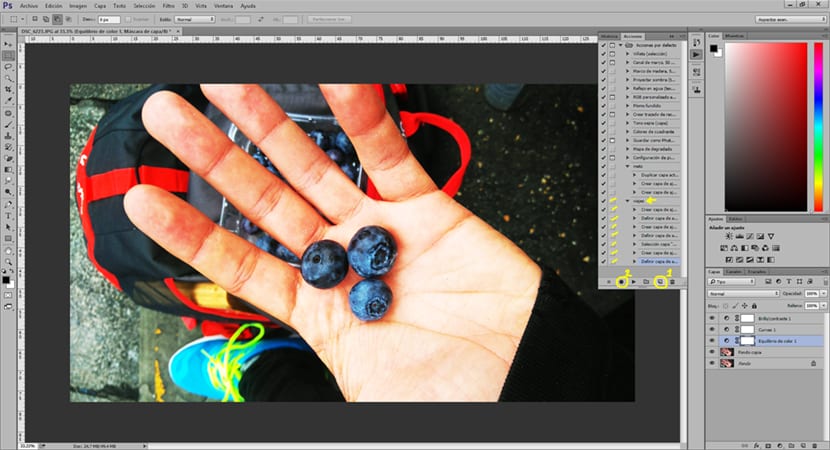Crear acciones en Photoshop para ahorrar tiempo en el proceso de edición es una muy buena idea cuando tenemos fotografías muy parecidas y queremos aplicarles un mismo estilo de edición en Photoshop. Las acciones nos permiten crear efectos determinados y posteriormente aplicar estos efectos a una imagen de forma automática. Podemos descargar acciones en Internet o simplemente crear nuestras propias acciones para futuras ediciones.
Si estas cansado de repetir una y otra vez las ediciones con tus fotografías te recomiendo que empieces a utilizar las acciones de Photoshop para ahorrar tiempo y dejar de aburrirte repitiendo una y otra una misma edición. Nos podemos encontrar con alguna imagen que después de aplicarle una acción no quede exactamente como nosotros queríamos ya que puede variar la luz, sombras, color…etc si esto llegara a pasar con una acción no sería un problema porque Photoshop nos permite una vez aplicada la acción, manipular las opciones del retoque.
Lo primero que tenemos que hacer para crear una acción en abrir el menú de acciones en Photoshop, en el caso que este oculto lo podemos sacar en el menú/ventana/acciones.
Abrimos el menú de acciones y creamos una acción apretando la opción de nueva acción.
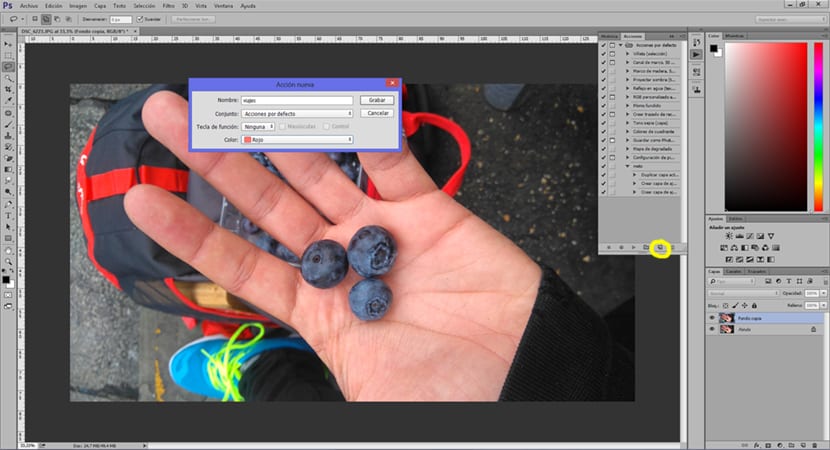
Una vez tenemos la acción creada lo siguiente que tenemos que hacer es darle a la opción de iniciar grabación (menú acciones) desde este mismo momento todos los procesos que hagamos quedarán registrados en nuestra acción. Podemos aplicar curvas, cambio de color, niveles… todo el retoque necesario para nuestra fotografía.
En la imagen de abajo podemos ver como la acción creada registra cada uno de los cambios realizados en la imagen pudiendo incluso ocultar algunos de esos procesos.
Para terminar solo tenemos que parar la grabación/detener grabación (menú acciones) una vez parada la acción ya podemos guardar nuestra imagen.
Para aplicar nuestra nueva acción a futuras imágenes solo tenemos que abrir la imagen en Photoshop e iniciar la acción presionando la opción de ejecutar selección (menú acciones).

Con las acciones ahorraras tiempo en aquellas fotografías que tengan un mismo retoque, consiguiendo que el proceso de edición no se vuelva repetitivo. También puedes guardar ediciones especificas y no olvidar los pasos que seguiste para ese tipo de edición. Descargar y usar una acción se aplica de la misma manera que hemos visto en la última parte del post.